Top 5 správcov oddielov, ktoré musíte mať pre Linux/Ubuntu

Hľadáte správcov oddielov pre Linux? Pomocou týchto open source manažérov oddielov Linuxu získate dostatok miesta počas práce.
Zakaždým, keď zapnete počítač, uvidíte prihlasovaciu obrazovku, ktorá vám umožní vybrať si, ako používateľa sa chcete prihlásiť. Predvolená prihlasovacia obrazovka Linux Mint má značkové pozadie, ktorého možno nie ste fanúšikom. Môžete to však zmeniť a okrem iných možností prispôsobenia nastaviť vlastné pozadie.
Ak chcete nakonfigurovať vzhľad prihlasovacej obrazovky, stlačte kláves Super, potom zadajte „Prihlasovacie okno“ a stlačte kláves Enter.
Tip: Kláves „Super“ je názov, ktorý mnohé distribúcie Linuxu používajú na označenie klávesu Windows alebo klávesu Apple „Command“, pričom sa vyhýba akémukoľvek riziku problémov s ochrannou známkou.
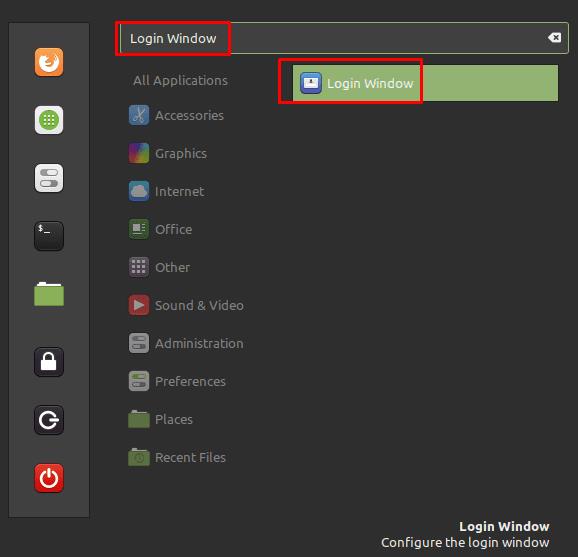
Stlačte kláves Super, zadajte „Prihlasovacie okno“ a stlačte Enter.
Keď sa nachádzate na predvolenej karte „Vzhľad“ možností prihlasovacieho okna, prvá možnosť „Pozadie“ môže byť použitá na nahradenie značkového pozadia obrazovky výberu používateľa. Stačí kliknúť na aktuálny obrázok, aby ste vstúpili do prehliadača súborov, aby ste si mohli vybrať nové pozadie.
Voľba „Farba pozadia“ sa používa na nastavenie farby, ktorá sa použije pred načítaním obrázka pozadia. „Roztiahnuť pozadie na viacero monitorov“ rozprestrie váš obrázok na pozadí na viacerých monitoroch, čo je ideálne pre ultraširoké pozadie v nastaveniach s viacerými monitormi. Keď vyberiete používateľa a dostanete sa na obrazovku na zadanie hesla, „Nakresliť používateľské pozadia“ zmení pozadie na pozadie pracovnej plochy používateľa. „Nakresliť mriežku“ vloží mriežku bodiek cez obrázok na pozadí.
Tri možnosti témy vám umožňujú konfigurovať farbu a vzhľad rozhrania prihlasovacej obrazovky. „Téma GTK“ zmení farbu okraja poľa na zadanie hesla. Zdá sa, že „Téma ikony“ nemá žiadny účinok. „Kurzor myši“ vám umožňuje zmeniť vzhľad kurzora myši.
Tip: Žiaľ, neexistuje žiadna ukážka zmeny vzhľadu pre nastavenia motívu. Ak chcete zmenu vidieť sami, stlačte Ctrl + Alt + L na uzamknutie obrazovky a potom kliknite na ikonu ľudí napravo od poľa na zadanie hesla a vráťte sa na prihlasovacie okno.
„Iné monitory“ vám umožňuje vybrať sekundárne pozadie, ktoré sa zobrazuje na sekundárnych monitoroch, pričom váš hlavný obrázok pozadia zostane na primárnom monitore. „Vľavo dole“ je určené na zobrazenie malého bannera v spodnej časti obrazovky. Na tento účel budete chcieť vybrať obrázok s vhodnou mierkou, pretože sa nevykoná žiadna zmena mierky.
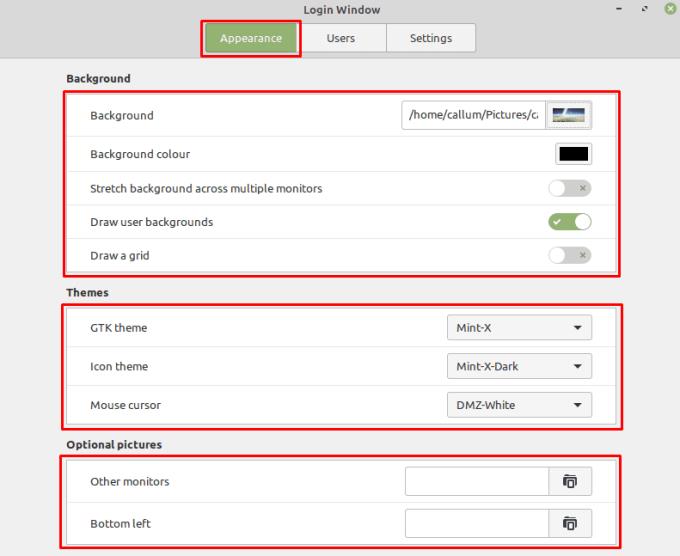
Nakonfigurujte si vzhľad prihlasovacej obrazovky podľa svojich osobných preferencií.
Hľadáte správcov oddielov pre Linux? Pomocou týchto open source manažérov oddielov Linuxu získate dostatok miesta počas práce.
Ak ste profesionálny hudobník alebo hudobný skladateľ s počítačom s operačným systémom Linux, existujú na to aplikácie. Prečítajte si toto, aby ste sa dozvedeli o nástrojoch na vytváranie hudby v systéme Linux, ktoré vám môžu pomôcť pri skladaní, orezávaní alebo úpravách.
Pre používateľov so zdravotným postihnutím môže byť ovládanie počítača s tradičnými perifériami, akými sú myš a klávesnica, skutočne náročné. Pomôcť podporiť
Jedným z mnohých spôsobov interakcie s počítačom je zvuk. Zvukové signály vám môžu pomôcť uvedomiť si, že niečo si vyžaduje vašu pozornosť, resp
Linux Mint používa aplety na pridávanie funkcií na panel úloh. Medzi predvolené ponúkané patria hodiny, správca hlasitosti, správca siete a dokonca aj štart
Pre každý počítač je dôležité mať silné heslo, aby bol bezpečný. Aj keď môžete byť v poriadku s tým, že vaše heslo účtu bude známe
Prístup k sieťam Wi-Fi je zvyčajne obmedzený jedným z troch spôsobov. Najbežnejšou metódou je použitie hesla, ale môžete mať aj siete, kde
Na pripojenie zariadení k počítaču môžete použiť tradičné káble, ako sú USB a 3,5 mm jack, ale tie môžu spôsobiť neporiadok káblov a obmedziť vzdialenosť
Aj keď samostatné používanie online účtov je štandardnou metódou a poskytuje prístup k webovej lokalite alebo službám s plnou funkčnosťou, niekedy existujú
Zamysleli ste sa niekedy nad tým, prečo sa distribúcie Linuxu tak často aktualizujú? Možno to je jeden z dôvodov, prečo aj keď je Linux bezplatný softvér, nie je taký populárny ako Windows alebo macOS. Povieme vám, prečo sa aktualizácie Linuxu, ako sú aktualizácie jadra Linuxu, dejú tak často a či ich musíte použiť alebo nie. Pokračuj v čítaní!








